Dette er listen over hvordan konvertere siter fra isave 3 til isave 4 Her er en liste over de viktigste oppdateringene
- Hvordan øverføre kunder til isave.DIALOG 4
- Større preview i høyrekolonnen (250px->400px)
- Valgfire knappetekster i forms
- Preview i forms steg
- Enklere navigering i isave.DIALOG 4
- Masseoppdatering av filer
- Maler under isave.FILES
- Dokument merge
- Enklere maloppsett under admin (se video)
- Klone maler under mal admin
Hvordan øverføre kunder til isave.DIALOG 4
Under System // Firmainfo har du tre valg for å overføre siter fra isave.DIALOG 3 til 4 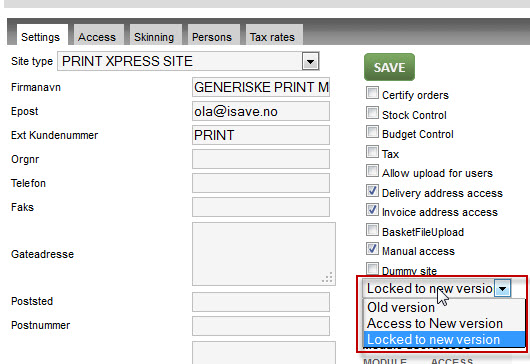 Old version – gir kun tilgang til isave.DIALOG 3 Access to new version – gir tilgang til både isave.DIALOG 3 og 4 Locked to new version – gir kun tilgang til isave.DIALOG 4
Old version – gir kun tilgang til isave.DIALOG 3 Access to new version – gir tilgang til både isave.DIALOG 3 og 4 Locked to new version – gir kun tilgang til isave.DIALOG 4 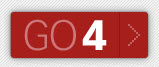 Ved Access to new version så synes GO4 knapp nederst i høyre hjørne og sluttbruker vil kunne bytte mellom de to ulike versjonene.
Ved Access to new version så synes GO4 knapp nederst i høyre hjørne og sluttbruker vil kunne bytte mellom de to ulike versjonene.
Større preview i høyrekolonnen (250px->400px)
Slik ser et dynamisk element ut i isave.DIALOG 3 
Slik ser et dynamisk element ut i isave.DIALOG 4 Merk at for optimalisert useende skal det nye preview bildet være på 400 pixler istedenfor 250 pixler. På maler trenger ingen endringer gjøres da vi bruker Preview jobben som er på 600px og nedskalerer denne. Jobben PreviewSmall kan dermed slettes fra alle maler (men kan godt ligge da den ikke lenger kjøres når man generer filer i isave.DIALOG 4).
Valgfire knappetekster i forms
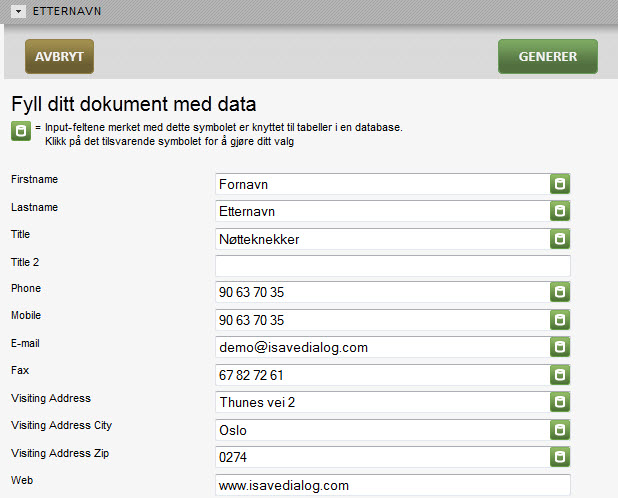 Slik ser et form steg ut i isave.DIALOG 3 (når felter er knytet mot databaser).
Slik ser et form steg ut i isave.DIALOG 3 (når felter er knytet mot databaser). 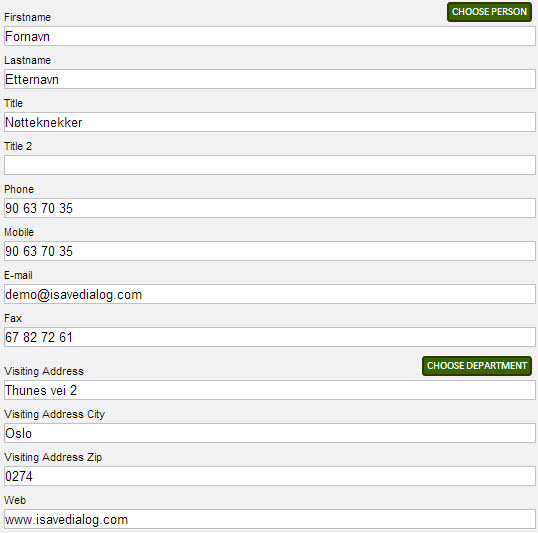 Slik ser et form steg ut i isave.DIALOG 4 (når felter er knytet mot databaser).
Slik ser et form steg ut i isave.DIALOG 4 (når felter er knytet mot databaser). 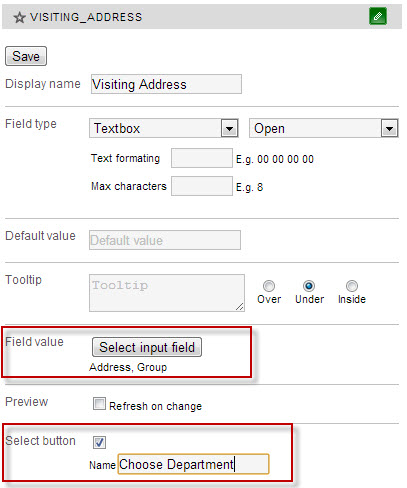 I mal-admin på variabler som er koblet mot en database input kan man velge om man vil ha en knapp som velger personer eller avdelinger ved å krysse av sjekkboksen Select Button. Man kan dermed vise kun en knapp for velg person og en knapp for velg avdeling om man ønsker dette (i motsetning til velge knapper på alle koblede felter i isave.DIALOG 3).
I mal-admin på variabler som er koblet mot en database input kan man velge om man vil ha en knapp som velger personer eller avdelinger ved å krysse av sjekkboksen Select Button. Man kan dermed vise kun en knapp for velg person og en knapp for velg avdeling om man ønsker dette (i motsetning til velge knapper på alle koblede felter i isave.DIALOG 3).
Preview i forms steg
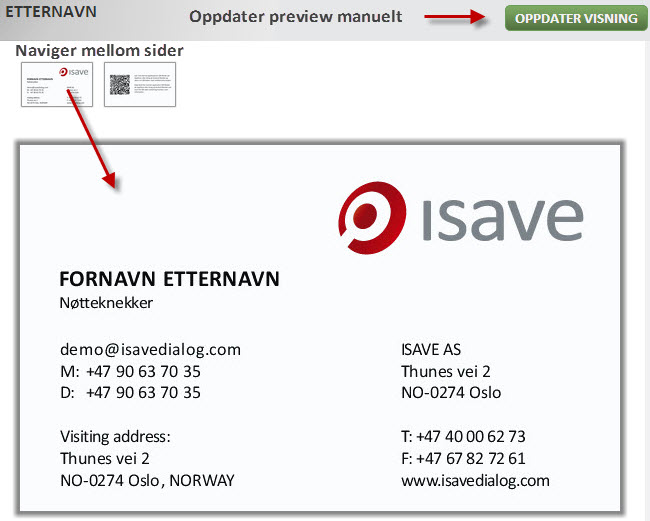 Slik ser preview i et form steg ut i isave.DIALOG 4 (600px). Man får nå et større preview for korrektur uten at man må lagre og lukke forms steget.
Slik ser preview i et form steg ut i isave.DIALOG 4 (600px). Man får nå et større preview for korrektur uten at man må lagre og lukke forms steget.  Man kan også som tidligere sette opp endring av felter til å oppdatere visningen automatisk, velg da Refresh on change under Preview settingen.
Man kan også som tidligere sette opp endring av felter til å oppdatere visningen automatisk, velg da Refresh on change under Preview settingen.
Enklere navigering i isave.DIALOG 4
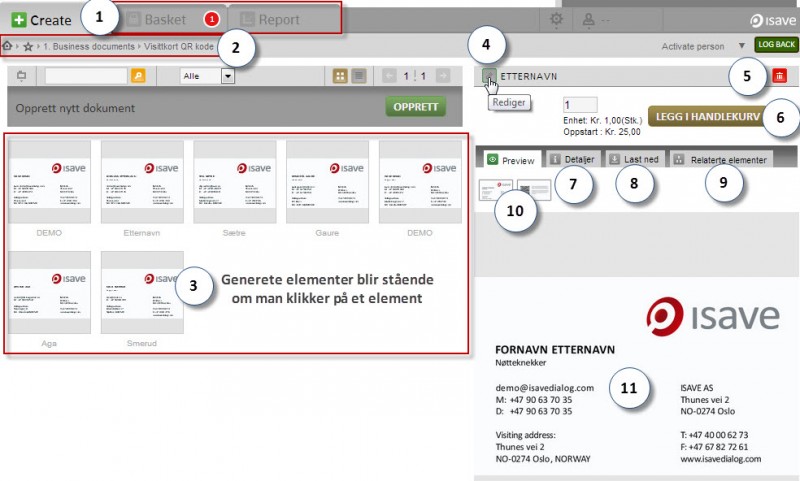 Skissen foklarer det nye grensesnittet for den nye elementvisningen i isave.DIALOG 4.
Skissen foklarer det nye grensesnittet for den nye elementvisningen i isave.DIALOG 4.
- Handlekurven og ordrehistorikken er flyttet til faner under Print.
- Enkel stifinner for å navigere i mappestrukturen og gå tilbake til andre nivåer.
- Siden med generete elementer blir stående om man klikker på et element.
- Man kan redigere valgte elementer ved å klikke på rediger ikonet.
- Man sletter valgte elementer ved å klikke på slett ikonet.
- Man kan legge valgte elementer rett i handlekurven.
- Man kan se spesifikasjoner på elementet ved å klikke på Detaljer fanen.
- Man laster ned PDF filer ved å klikke på Last ned fanen.
- Man ser relaterte produkter ved å klikke på Relaterte elementer fanen.
- Man endrer preview side ved å klikke på miniatyr bildet av siden.
- Man klikker på preview (400px) for å åpne stort preview (600px).
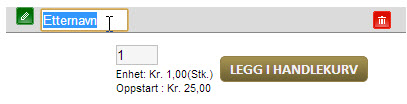 Om man skal endre navnet på et element klikker man bare på selve navnet for å endre.
Om man skal endre navnet på et element klikker man bare på selve navnet for å endre.
Masseoppdatering av filer
Vi har lagt til mulighet for å oppdatere flere filer av gangen under isave.FILES. 
Man kan sette tilganger, endre levrandør, endre plassering samt oppdatere felter på alle markerte filer. Les mer her.
Maler under isave.FILES
Vi har nå åpnet for at man kan legge artikkel maler under isave.FILES som gjør at man samler maler og statiske støttefiler på samme sted.
Muligheten for å legge til maler under isave.FILES forutsetter en site med VDP funksjonalitet: Isave.BRAND+ eller Isave.DIALOG+.
Document Merge
Vi har åpnet for mulighet av fletting av både maler og elementer skapt av maler med vår nye Document Merge funksjon. Man kan også som tidligere både flette mot CSV filer eller datalister (som kontakter eller egne databaser under isave.DATASTORE).
Klikk på Merge ikonet øverst til høyre på malen eller dokumentet.
Skriv inn navnet på det endelige dokumentet og velg metode (CSV eller Dataliste).
Om du velger CSV klikker du på knappen Upload CSV for Import.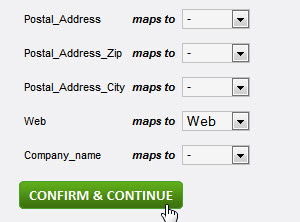
Map kolonner i isave mot kolonner i CSV filen og klikk på Confirm & Continue.
Brukeren vil nå kunne bla mellom ulike records for korrektur før man produserer en PDF fil med en ny side for hver kontakt.
For at Merg funksjonen skal synes på maler og elementer må man sjekke av boksen Dataliste tilknytning og/eller Allow CSV Upload.
For at man skal kunne bla i de ulike records før man produserer PDF filer sjekker man av boksen Review.

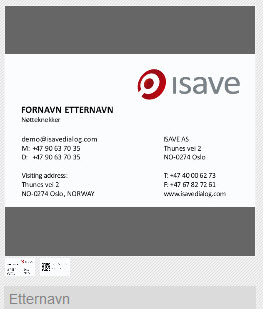
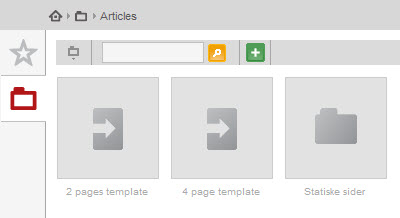
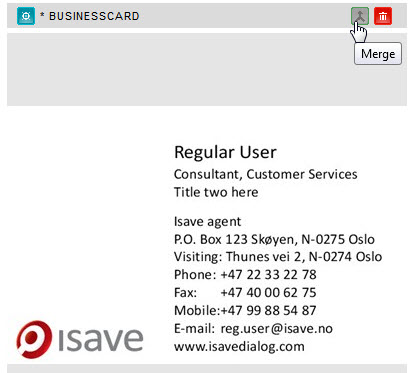
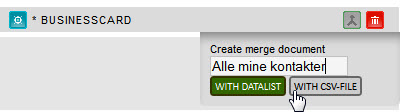
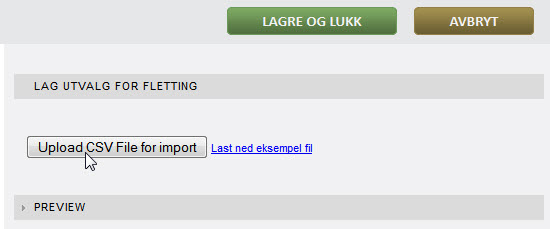
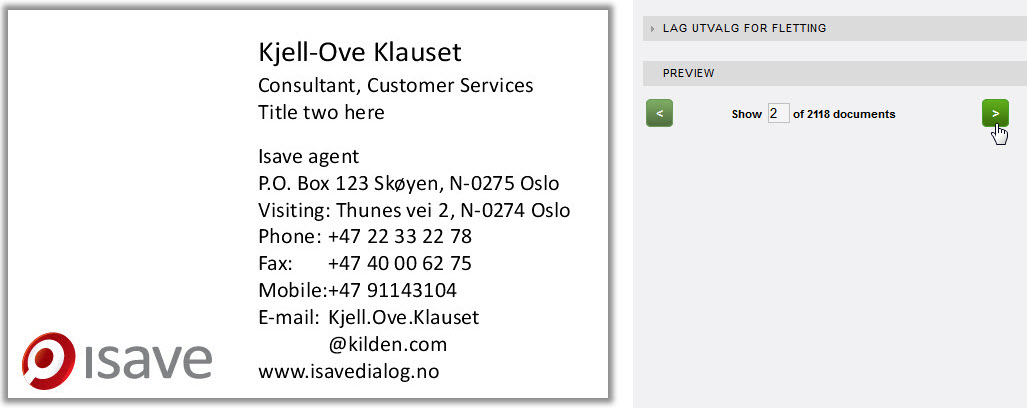
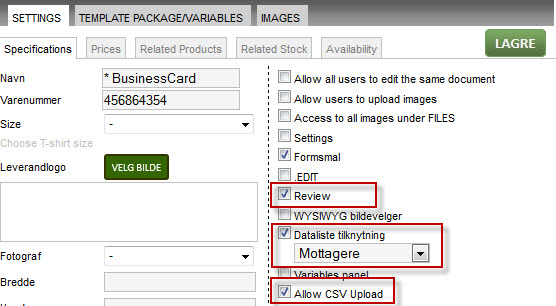
 English
English Norwegian Bokmål
Norwegian Bokmål